Apa itu Utilitas Slimware?
Diterbitkan: 2022-12-24
Sistem desktop telah menjadi bagian tak terelakkan dari kehidupan masyarakat. Baik untuk bekerja atau penggunaan pribadi, menggunakan sistem atau laptop adalah tugas sehari-hari. Sistem juga banyak digunakan untuk aktivitas browsing. Meskipun ada banyak program perangkat lunak yang tersedia secara online untuk melindungi aktivitas Anda di perangkat, perangkat tersebut masih dapat disusupi. Di sinilah Pengoptimal Sistem masuk. Ini membantu Anda melindungi privasi Anda saat Anda mengarahkan kursor ke internet. Salah satu Pengoptimal Sistem tersebut adalah Utilitas Slimware. Jika Anda belum pernah mendengar nama itu sebelumnya, maka Anda telah mendarat di tempat yang tepat. Dalam panduan hari ini, kami akan menjelajahi Pembaruan Driver Slimware Utilities dan topik terkait secara mendetail. Jadi, mari kita mulai sekarang dan mengenal lebih baik tentang Pembaruan Driver Slimware.

Isi
- Apa itu Utilitas Slimware?
- Apa itu Pembaruan Driver Slimware?
- Bisakah Uninstall Pembaruan Driver Slimware Dilakukan?
- Cara Menghapus Pembaruan Driver Slimware di Windows 10
- Langkah I: Tutup Proses Latar Belakang
- Langkah II: Gunakan Alat Anti-Malware
- Langkah III: Lakukan Clean Boot
- Mengapa Pembaruan Driver Diperlukan?
- Bagaimana Saya Dapat Menghapus Utilitas Slimware dari PC Saya
Apa itu Utilitas Slimware?
Slimware adalah pengoptimal sistem oleh SlimWare Utilities untuk sistem Windows. Ini adalah nama deteksi malware untuk sekelompok utilitas. Slimware Utilities telah menempati peringkat ke- 57 di antara situs-situs lain yang tersedia. Ini adalah perusahaan perangkat lunak yang berbasis di AS . Perusahaan menawarkan perangkat lunak dan layanan yang dapat diunduh yang membantu membersihkan komputer pribadi Anda, memperbaruinya, memperbaikinya, dan mengoptimalkannya.
Apa itu Pembaruan Driver Slimware?
- Pembaruan Driver Slimware adalah program perangkat lunak oleh Slimware Utilities yang digolongkan sebagai program yang mungkin tidak diinginkan (PUP) dan bloatware .
- Driver gratis untuk diunduh dan dapat membantu Anda memperbaiki masalah sistem dan menginstal pembaruan driver .
- Ini juga membantu dalam meningkatkan kinerja sistem Anda dengan menjaganya tetap mutakhir .
- Itu membuat sistem Anda aman dengan memastikan bahwa itu berjalan pada versi terbaru yang tersedia.
- Bersamaan dengan itu, Pembaruan Driver Slimware menawarkan serangkaian alat penyesuaian yang membantu menyesuaikan program sesuai dengan kebutuhan dan preferensi pengguna.
- Itu juga dilengkapi dengan fitur pencadangan dan pemulihan otomatis yang membantu Anda mengakses data sistem dengan mudah.
- Saat menginstal perangkat lunak, ini memicu peringatan dan pemberitahuan palsu yang meminta pengguna untuk melakukan tindakan seperti memperbaiki peringatan registri, memperbarui driver , dan lainnya untuk menyelesaikan masalah dengan perangkat mereka.
- Ini adalah salah satu alat pengaman komputer terbaik.
Bisakah Uninstall Pembaruan Driver Slimware Dilakukan?
Ya , Anda dapat menghapus Pembaruan Driver Slimware dari komputer Anda. Ini cukup mudah dilakukan dari bagian Panel Kontrol perangkat Anda.
Cara Menghapus Pembaruan Driver Slimware di Windows 10
Perangkat lunak PUP dapat diinstal tanpa disadari dengan aplikasi atau program dari internet. Perangkat lunak seperti Slimware Utilities Driver Update memulai secara otomatis dan berjalan di latar belakang perangkat Anda. Itu dapat mengganggu pengalaman menjelajah internet Anda. Mari kita lihat langkah-langkah yang akan membantu Anda menghapus instalan perangkat lunak ini:
1. Tekan tombol Windows , ketik Control Panel dan klik Open .
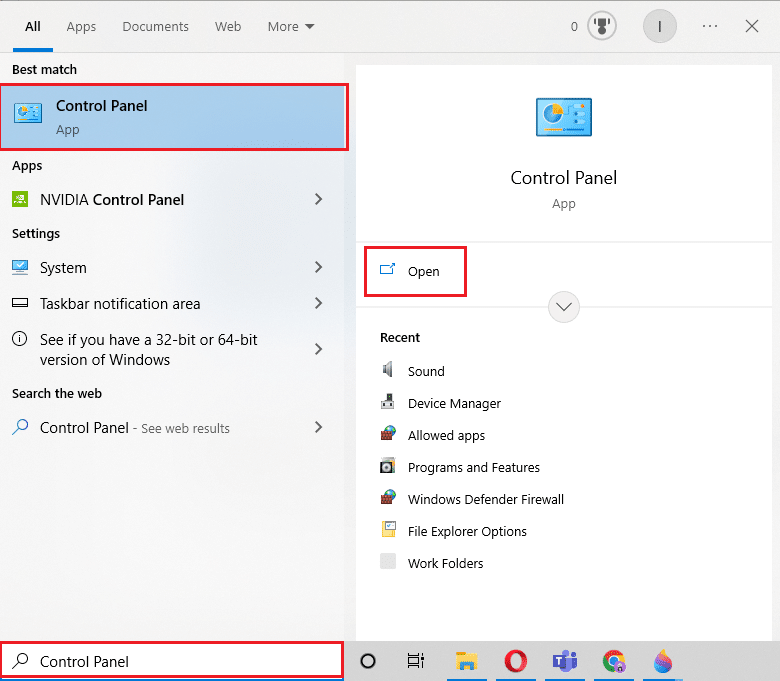
2. Klik opsi Uninstall a program di Programs .
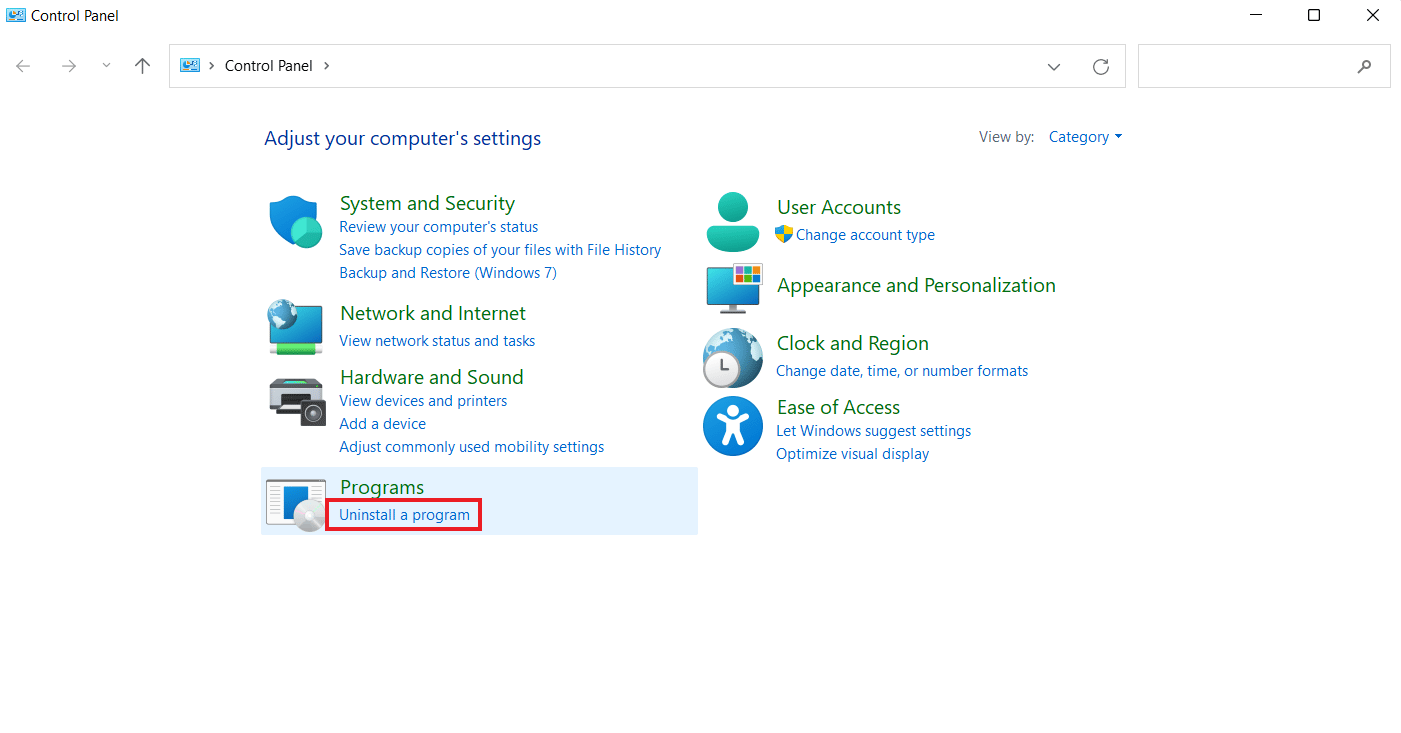
3. Sekarang, cari dan pilih program Slimware dan klik tombol Uninstall .
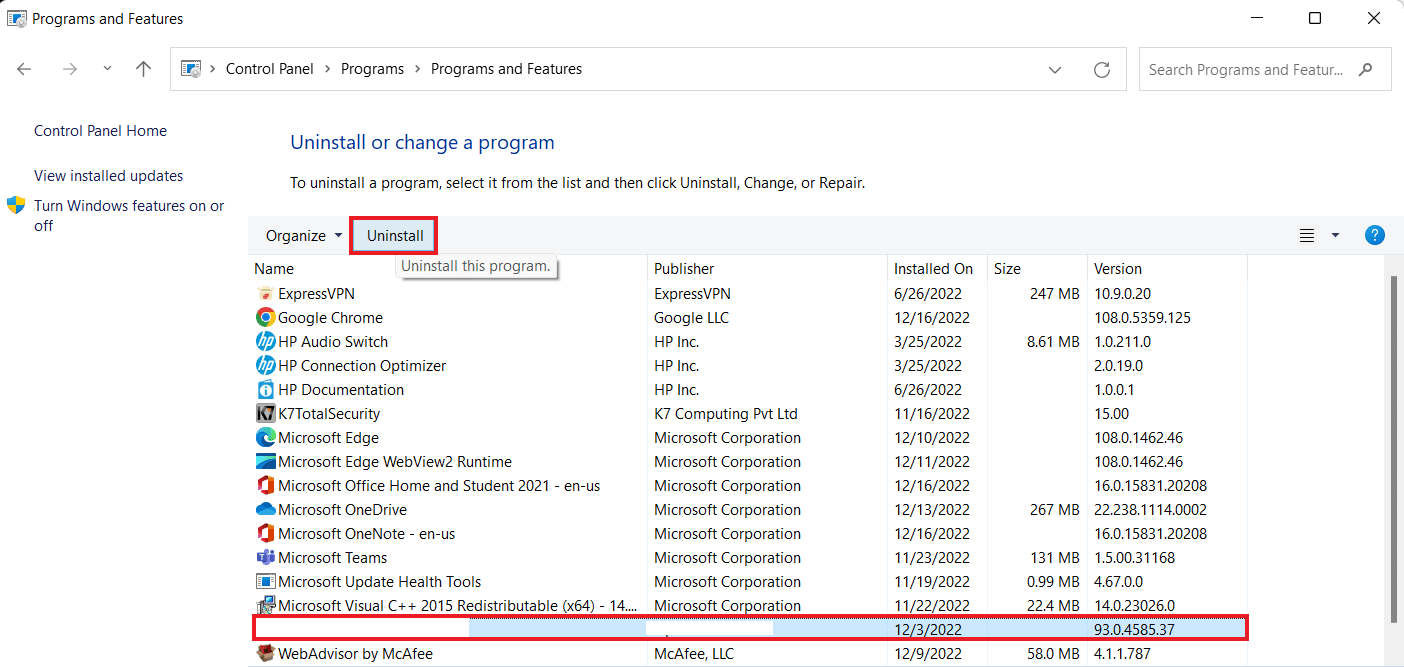
4. Konfirmasikan sisa proses dengan mengikuti petunjuk di layar .
Setelah program dicopot, pastikan untuk mengikuti langkah-langkah di bawah ini untuk memastikan bahwa proses pencopotan berhasil.
Langkah I: Tutup Proses Latar Belakang
Pembaruan Driver oleh Slimware Utilities diketahui berjalan secara otomatis di latar belakang. Oleh karena itu, Anda harus mengakhiri semua proses latar belakang dari PC Anda. Untuk melakukannya, Anda dapat mengambil bantuan dari panduan kami tentang Cara Menonaktifkan Aplikasi Latar Belakang di Windows 10.
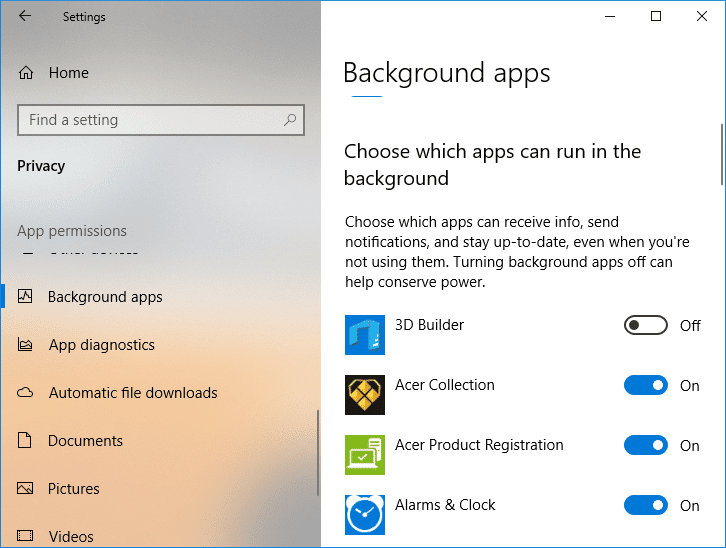
Baca Juga: Perbaiki Malwarebytes Tidak Diperbarui di Windows 10
Langkah II: Gunakan Alat Anti-Malware
Langkah selanjutnya adalah memastikan tidak ada malware, adware, spyware, atau PUP yang dapat membahayakan sistem Anda. Untuk melakukannya, Anda dapat menggunakan alat Anti-Malware seperti Malwarebytes dan memindai sistem Anda jika ada yang mencurigakan. Langkah ini akan membantu Anda menghapus Pembaruan Driver Slimware. Lihat panduan kami tentang Cara menggunakan Malwarebytes Anti-Malware untuk menghapus Malware dan memindai file dan program sistem Anda.

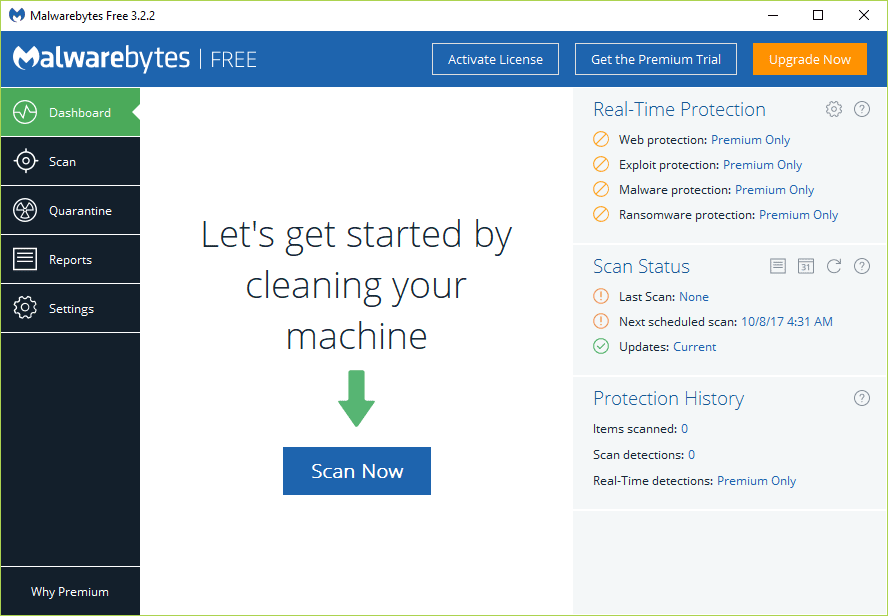
Langkah III: Lakukan Clean Boot
Langkah terakhir untuk memastikan uninstall Pembaruan Driver Slimware selesai adalah membersihkan boot sistem Anda. Sebagian besar layanan dan program non-Microsoft dimulai kembali setelah PC dihidupkan ulang. Namun, boot bersih sistem Anda akan membantu mencegah hal ini tanpa merusak kinerjanya. Anda dapat Melakukan boot Bersih di Windows 10 menggunakan panduan informatif kami.
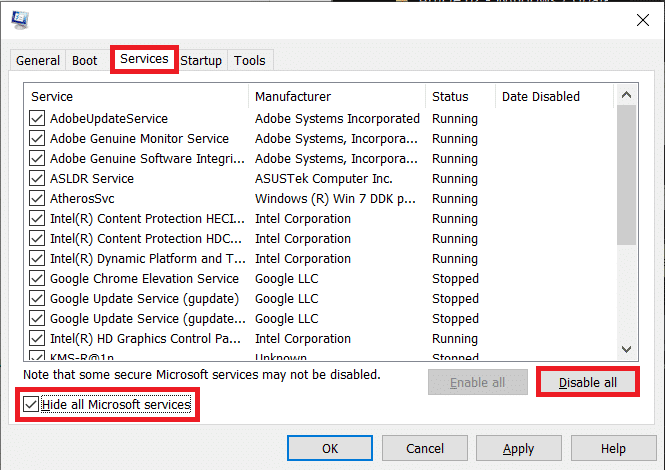
Mengapa Pembaruan Driver Diperlukan?
- Sekarang setelah Anda mengetahui apa itu Pembaruan Driver Slimware, Anda harus tahu bahwa pembaruan driver adalah bagian penting dari sistem Anda.
- Jika driver Anda kedaluwarsa atau hilang, mereka dapat menyebabkan banyak masalah dengan PC Anda termasuk kinerja yang lambat, kerusakan sistem, dan kurangnya fungsi & fitur .
- Pembaruan driver penting untuk membantu komputer Anda berjalan pada kinerja terbaiknya dan untuk menyelesaikan masalah di dalamnya.
- Anda juga dapat memperbarui driver menggunakan aplikasi pihak ketiga .
- Ini membantu dalam mendeteksi driver usang secara otomatis, mengunduh, menginstal, dan memperbaruinya .
- Anda juga dapat menunggu pembaruan resmi dan terus memperbarui driver secara manual .
- Ini dapat dilakukan dengan mengunjungi situs web pabrikan dan mencari kemungkinan pembaruan.
- Untuk melakukannya, Anda harus mengetahui model perangkat keras, kartu grafis, dan model kartu suara Anda.
- Jika tidak ada koneksi internet , Anda dapat mengupdate driver menggunakan CD atau floppy disk .
- Memperbarui driver dapat menyelamatkan Anda dari masalah sistem lebih lanjut.
Anda juga dapat mempelajari tentang Cara Memperbarui Driver Perangkat di Windows 10 dengan membaca secara menyeluruh dari panduan kami.
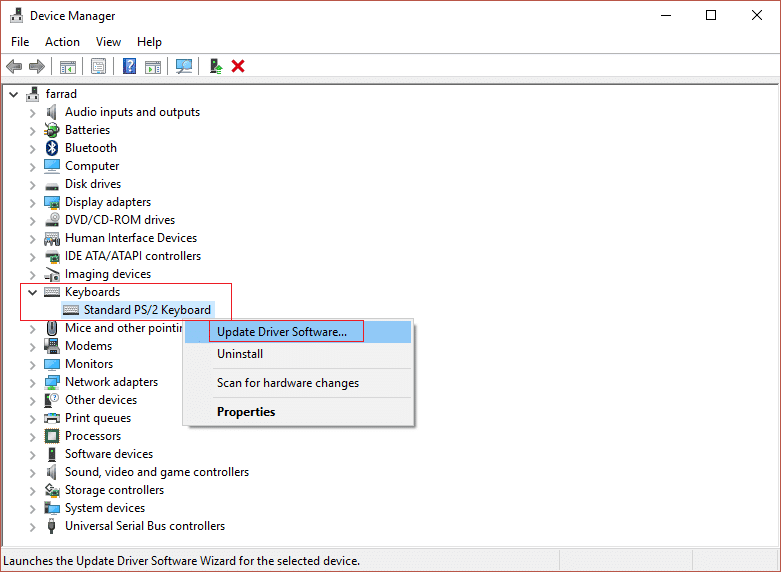
Baca Juga: Perbaiki Driver yang Ditemukan Windows untuk Perangkat Anda tetapi Mengalami Kesalahan
Bagaimana Saya Dapat Menghapus Utilitas Slimware dari PC Saya
Uninstall Slimware Utilities dimungkinkan melalui bagian Control Panel PC Anda. Jika Anda ingin mengetahuinya secara terperinci, lihat langkah-langkah yang diberikan di bawah ini:
1. Tekan tombol Windows + I secara bersamaan untuk membuka Settings .
2. Sekarang, buka bagian Aplikasi di Pengaturan .
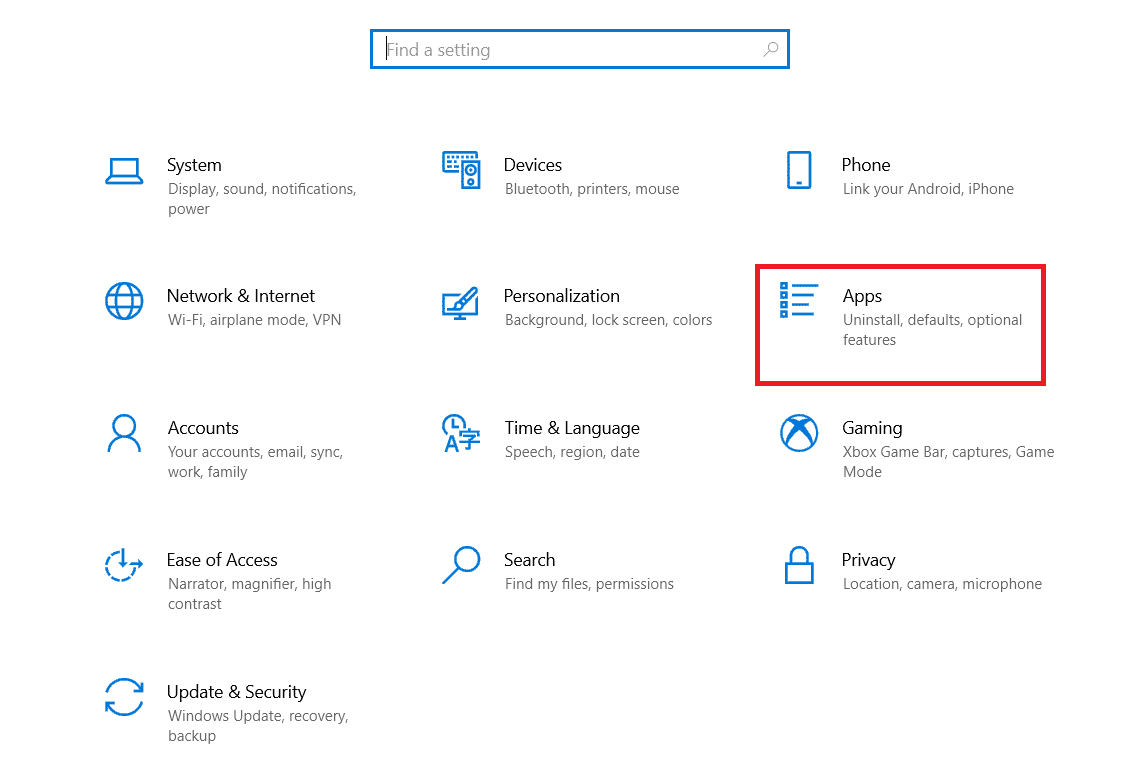
3. Selanjutnya, luncurkan Aplikasi & fitur dari panel kiri dan pilih program Slimware .
4. Sekarang, pilih Uninstall dan ikuti petunjuk di layar untuk menyelesaikan prosesnya.
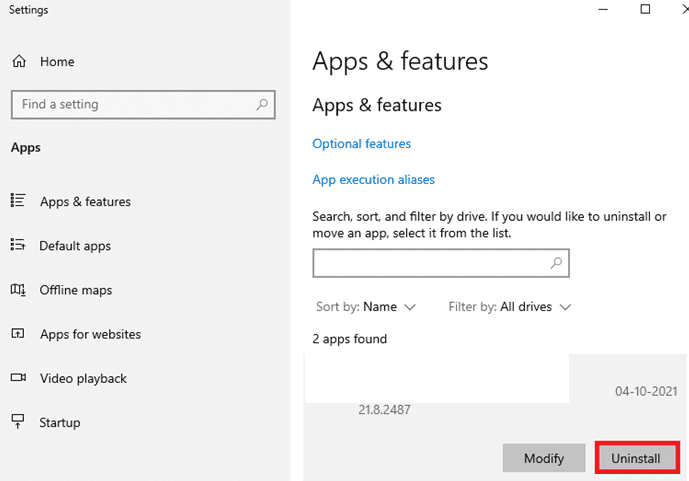
5. Setelah Anda menghapus Slimware, gunakan aplikasi pihak ketiga untuk membersihkan registri Anda dan memindai jika masalah tetap ada.
6. Terakhir, kembalikan pengaturan browser Anda jika beberapa perubahan dilakukan oleh Slimware pada perangkat Anda.
Langkah-langkah ini akan membantu Anda berhasil menghapus Slimware dari perangkat Anda.
Pertanyaan yang Sering Diajukan (FAQ)
Q1. Apakah Pembaruan Driver oleh malware Slimware?
Jwb. DriverUpdate adalah nama deteksi oleh Malwarebytes untuk program yang mungkin tidak diinginkan (PUP) . Perangkat lunak milik keluarga Slimware Utilities .
Q2. Apakah Slimware adalah produk Microsoft?
Jwb. Tidak , Slimware bukanlah produk dari Microsoft.
Q3. Bisakah saya menghapus Slimware?
Jwb. Ya , Anda dapat menghapus Slimware.
Q4. Apakah memperbarui driver aman?
Jwb. Ya , memperbarui driver benar-benar aman. Memperbarui driver membantu meningkatkan kinerja sistem.
Q5. Bagaimana saya tahu perangkat saya terinfeksi malware?
Jwb. Infeksi malware pada perangkat Anda dapat dikonfirmasi jika Anda mengalami restart perangkat otomatis, pesan kesalahan acak, tidak ada akses ke file, dan ketika perangkat berjalan lebih panas dari biasanya .
Direkomendasikan:
- 14 Pengunduh Video Gratis Terbaik untuk iPhone
- Apa itu Suhu CPU Normal saat Bermain Game?
- Apa itu Penampil Ekstensi EASM?
- Apa yang Harus Dilakukan Jika WiFi Berfungsi Tapi Bukan Ethernet di Windows 10?
Kami harap dokumen informatif kami tentang Slimware Utilities memandu Anda dengan baik tentang Pembaruan Driver, pencopotannya, dan apa pentingnya hal itu. Beri tahu kami tentang pemikiran, saran, atau pertanyaan Anda jika Anda memiliki topik lain.
